想必部分小伙伴有使用过外星人笔记本进行办公吧,这款笔记本外形霸气,性能强悍,甚至还有炫酷至极的机身彩灯以及让人咂舌的价格,无一不在告诉大家这款笔记本的优秀。那如果这款笔记本是win7系统,如何进行重装win10系统呢?接下来小编就为大家详细介绍该笔记本win7系统一键重装win10系统的详细教程,希望可以帮助到大家。

重装须知:
大家使用韩博士进行重装系统的时候,记得将所有的杀毒软件关闭才可以打开韩博士。
准备工具:
打开浏览器搜索【韩博士装机大师】,官网下载韩博士装机大师工具。
具体步骤:
1.双击打开提前下载的韩博士软件后,在界面中点击“一键装机”中的“开始重装”进行操作。
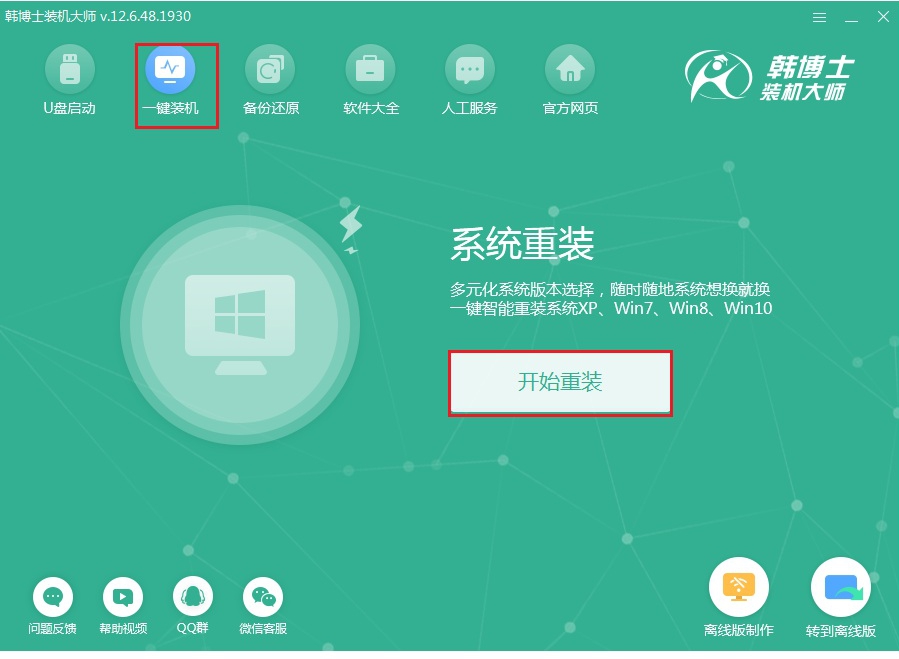
2.当韩博士自动检测完电脑的配置信息后点击“下一步”,此时在以下界面中根据自身需要选择win10系统进行下载,最后点击“下一步”。
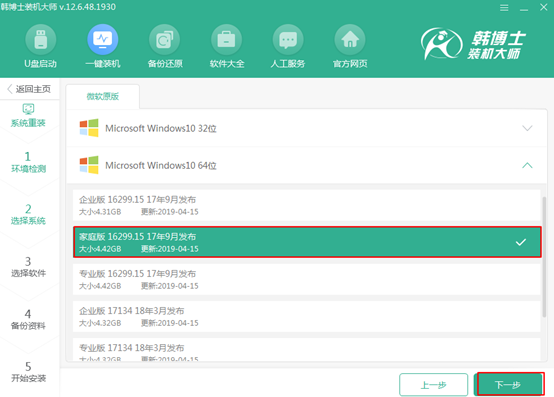
3.因为重装系统会格式化系统盘,大家可以在以下界面勾选安装软件和重要文件进行备份,最后点击“开始安装”。
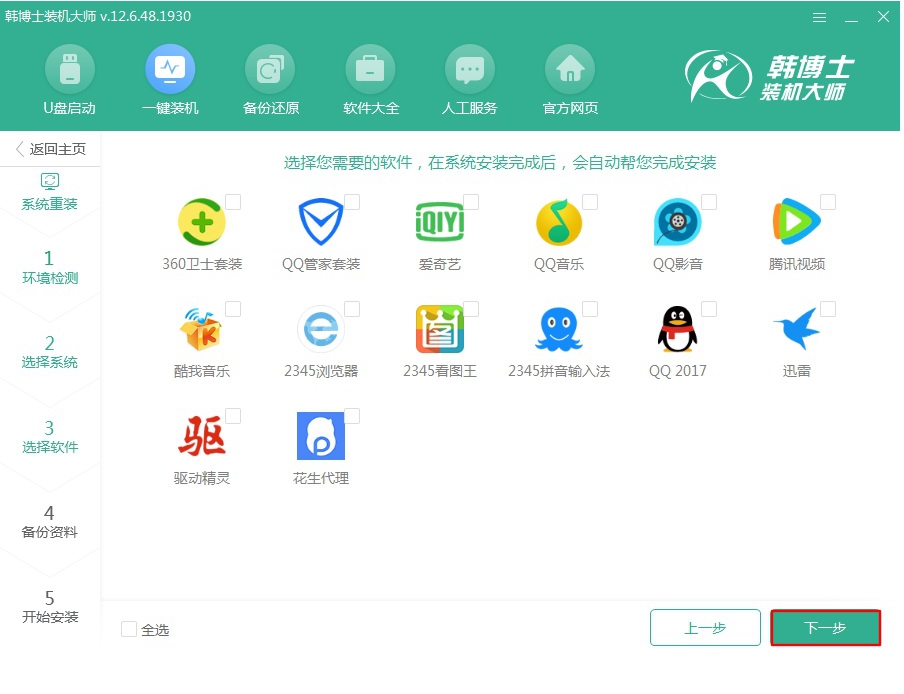
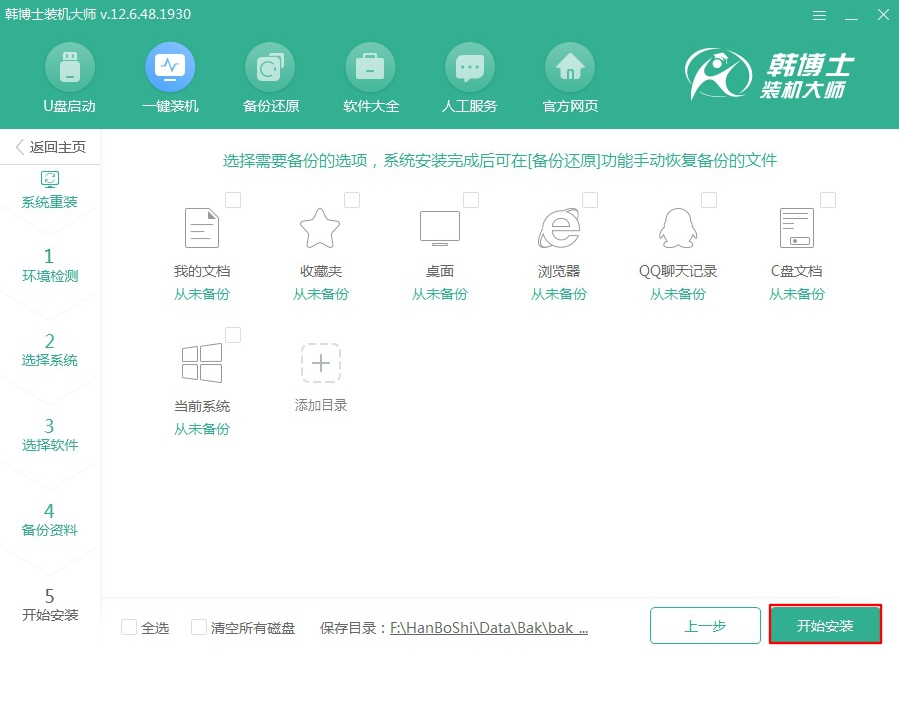
4.韩博士开始自动下载win10系统文件,请大家耐心等待十几分钟即可。
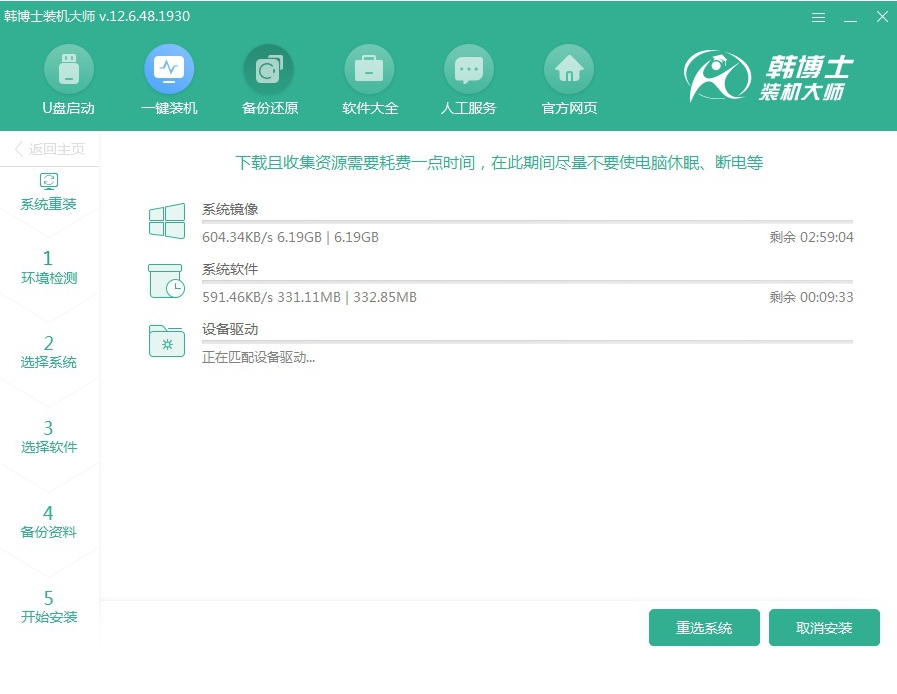
5.Win10系统文件下载成功后“立即重启”电脑。
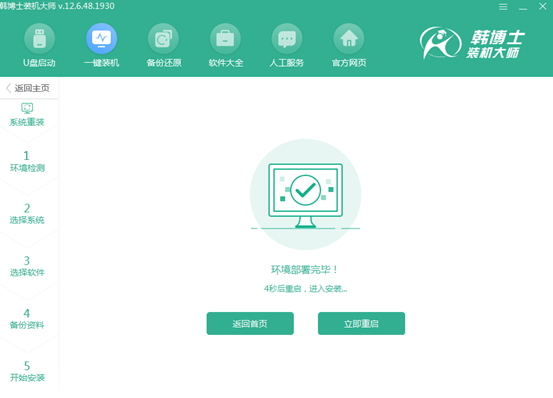
6.电脑成功重启后在以下界面中选择韩博士PE选项回车进入,如图所示:
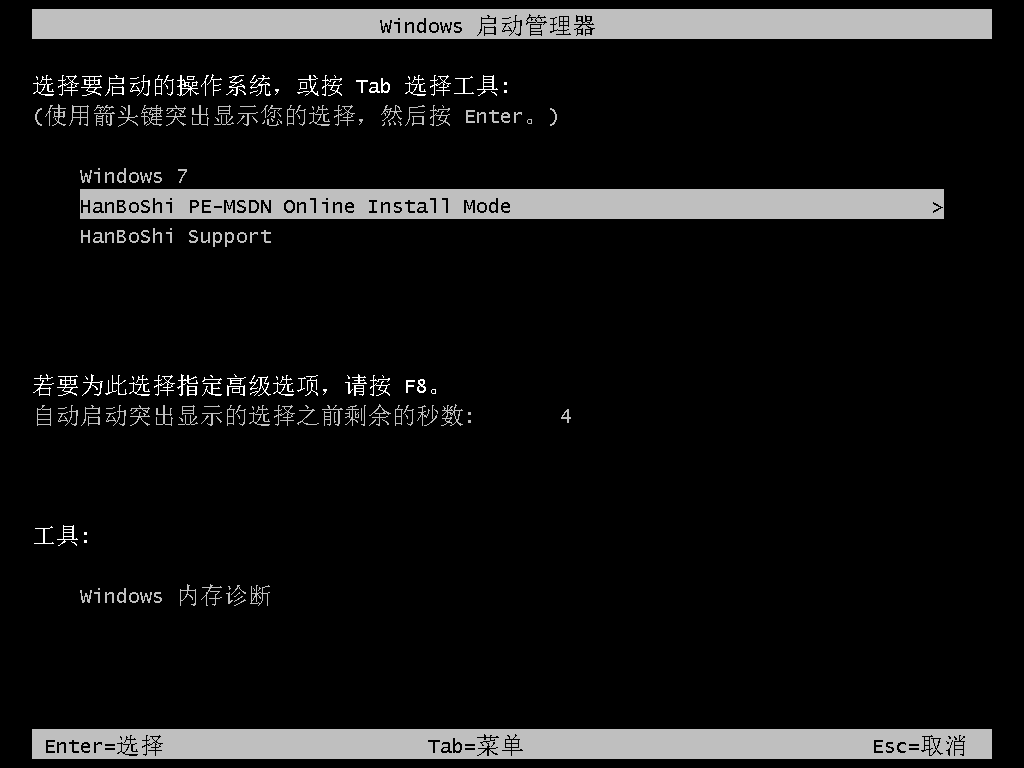
成功进入韩博士PE系统后,装机工具会自动弹出并为我们安装win10系统,同样无需大家手动进行操作。
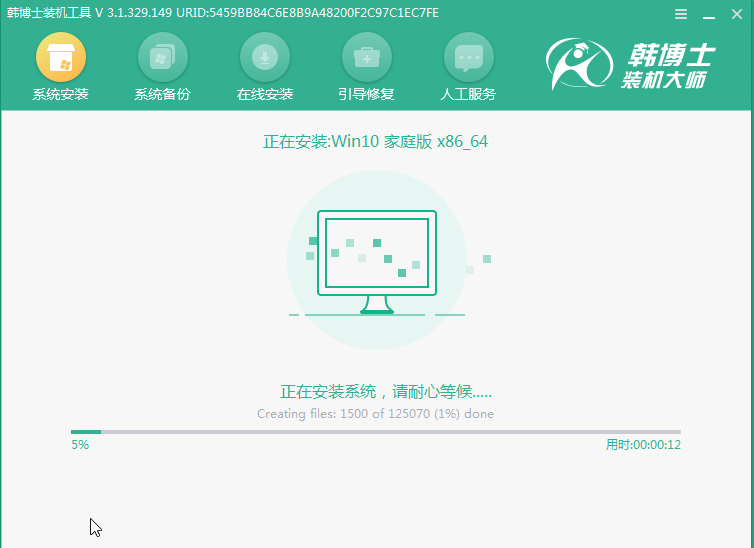
7.经过一段时间等待win10系统成功安装后“立即重启”电脑。
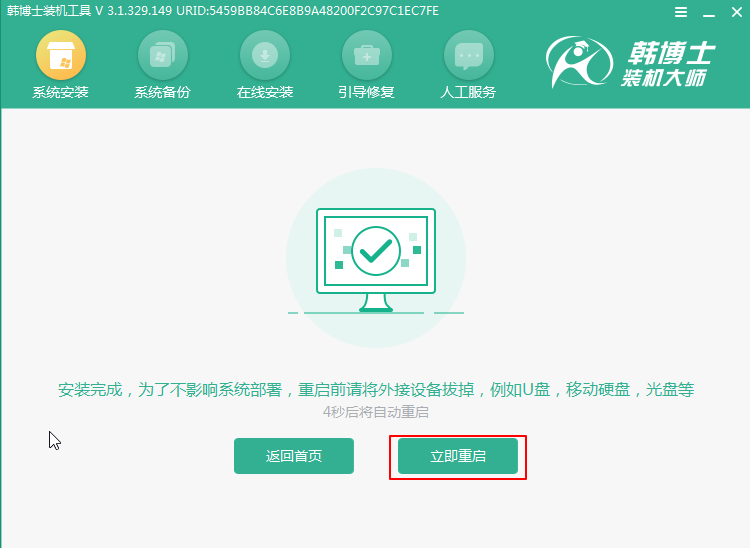
电脑经过重启部署安装后最终进入重装完成的win10桌面。
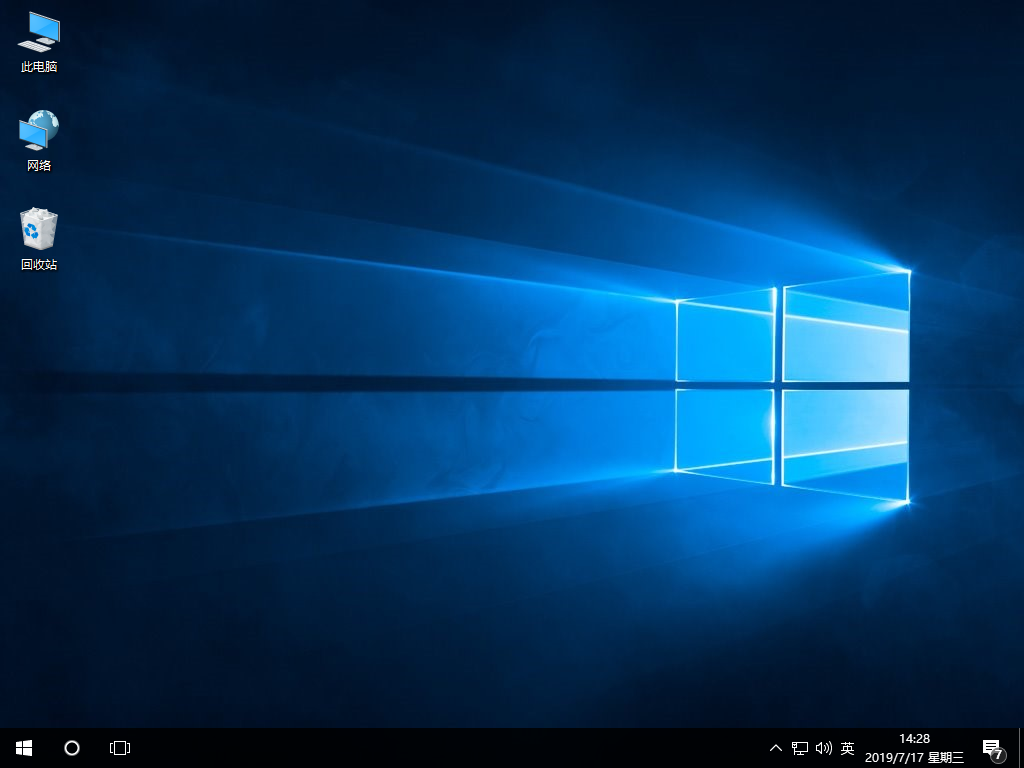
以上就是本次小编为大家带来的外星人笔记本win7系统一键重装win10系统的详细教程,如果大家觉得有用的话可以将此篇教程分享给更多需要的小伙伴。

